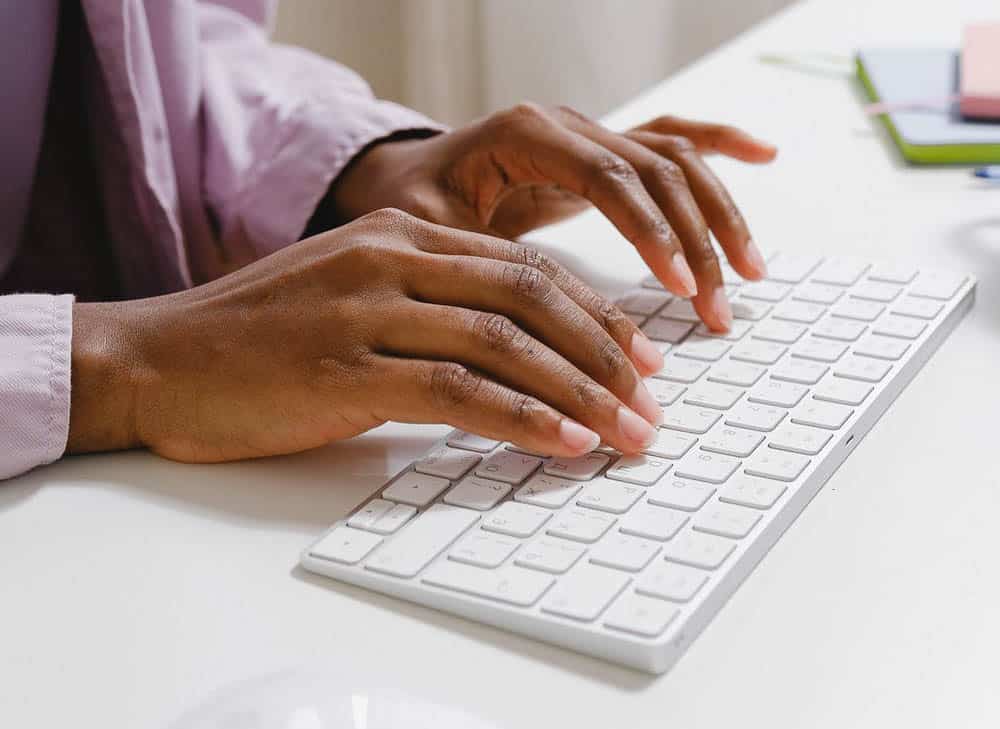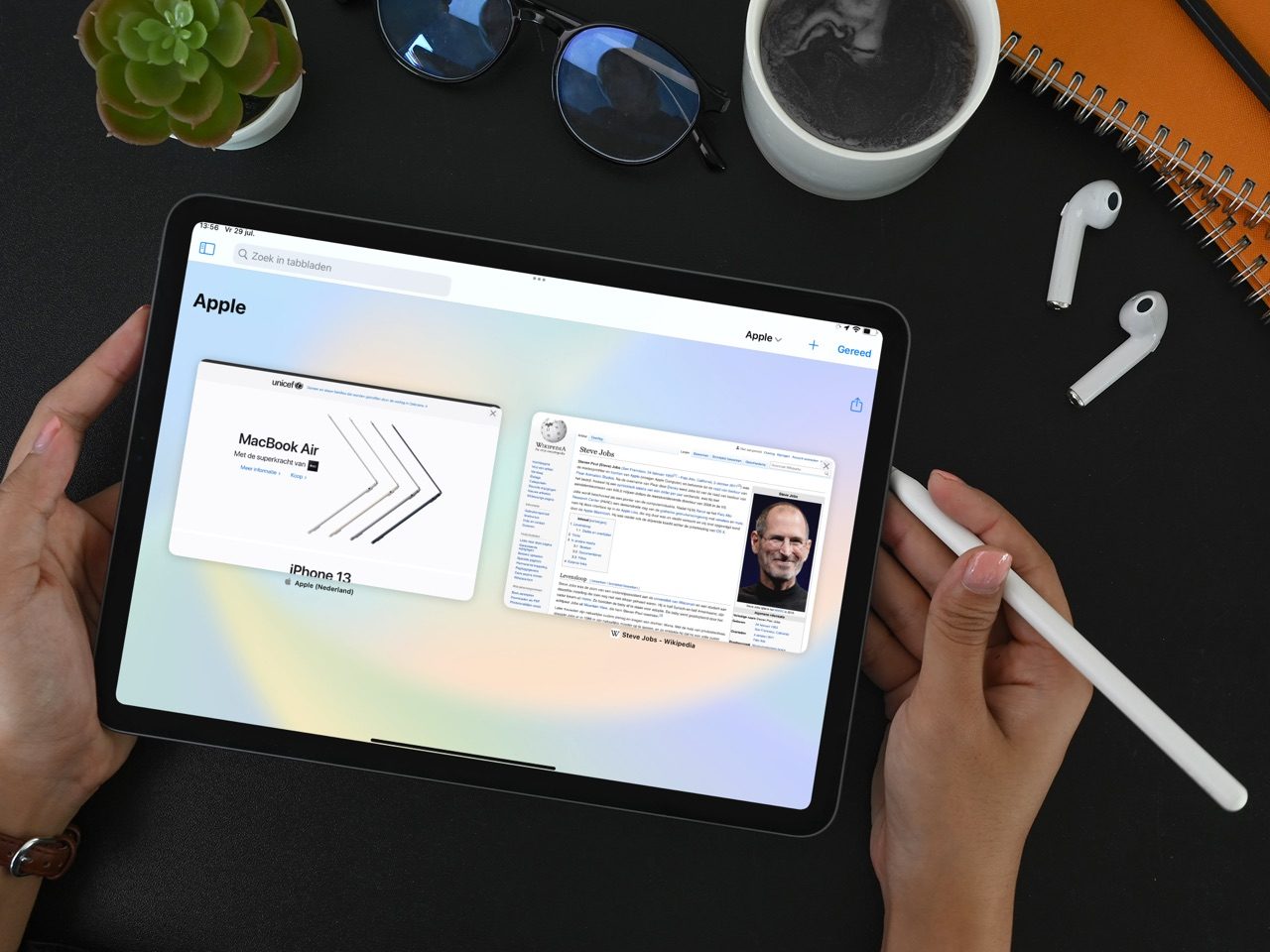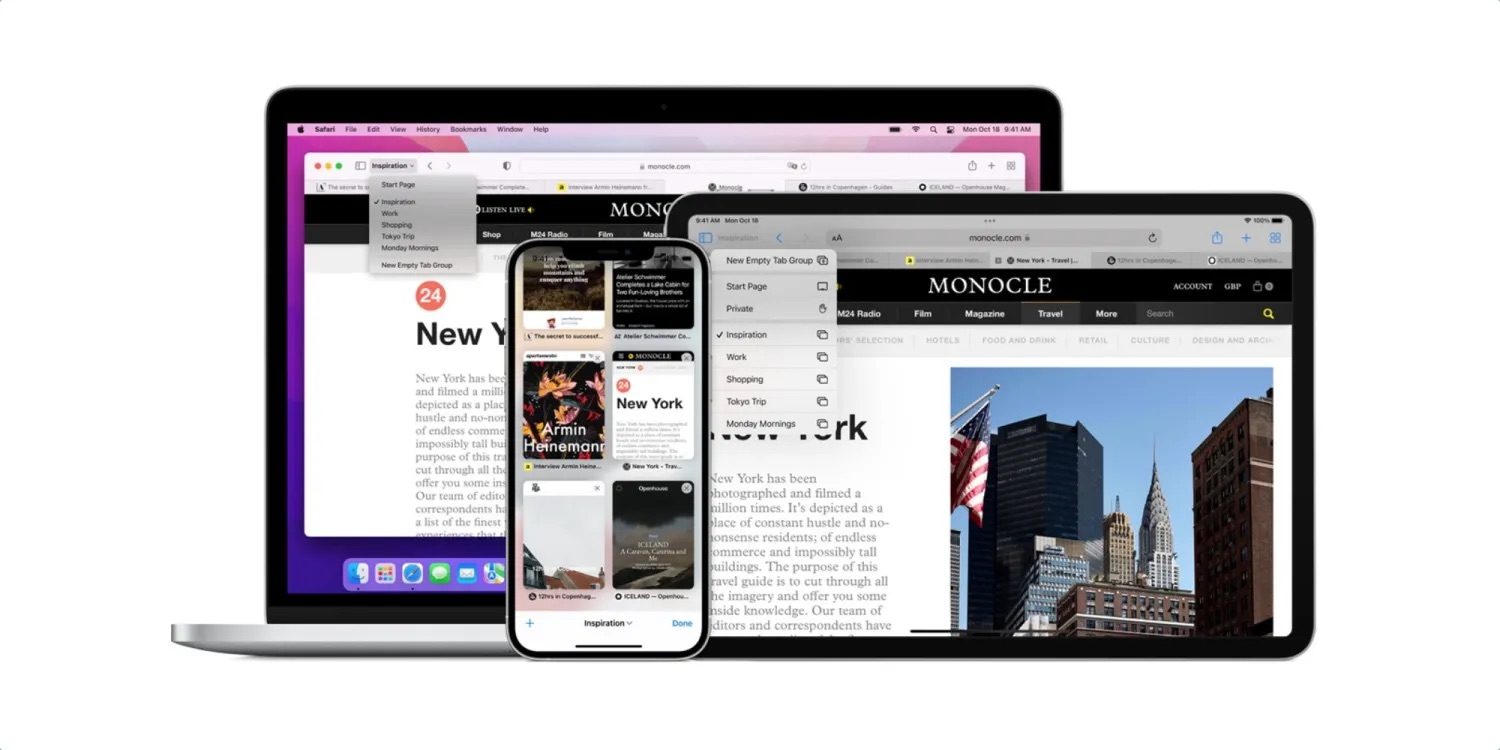Internationale toetsenborden op de Mac
Als je in het buitenland bent, dan kun je tegen het probleem lopen dat er een andere toetsenbordindeling wordt gebruikt. In Frankrijk is bijvoorbeeld AZERTY de standaard en in Duitsland QWERTZ, terwijl we in Nederland QWERTY gewend zijn. Daardoor kan je niet meer blind typen en is het lastig om bepaalde tekens te vinden. Gelukkig kun je dit tijdelijk oplossen door elk toetsenbord te laten gedragen als een QWERTY-toetsenbord. Je kunt deze tip ook gebruiken als je bijvoorbeeld tekens uit het Chinees moet intikken. In deze tip laten we zien hoe je dat doet op de Mac.
Andere toetsenborden instellen op je Mac
Wisselen van toetsenbord kan op iedere Mac. Het maakt niet uit welke standaardindeling je gebruikt en je hoeft niets te installeren, want alles werkt via de software die in macOS zit.
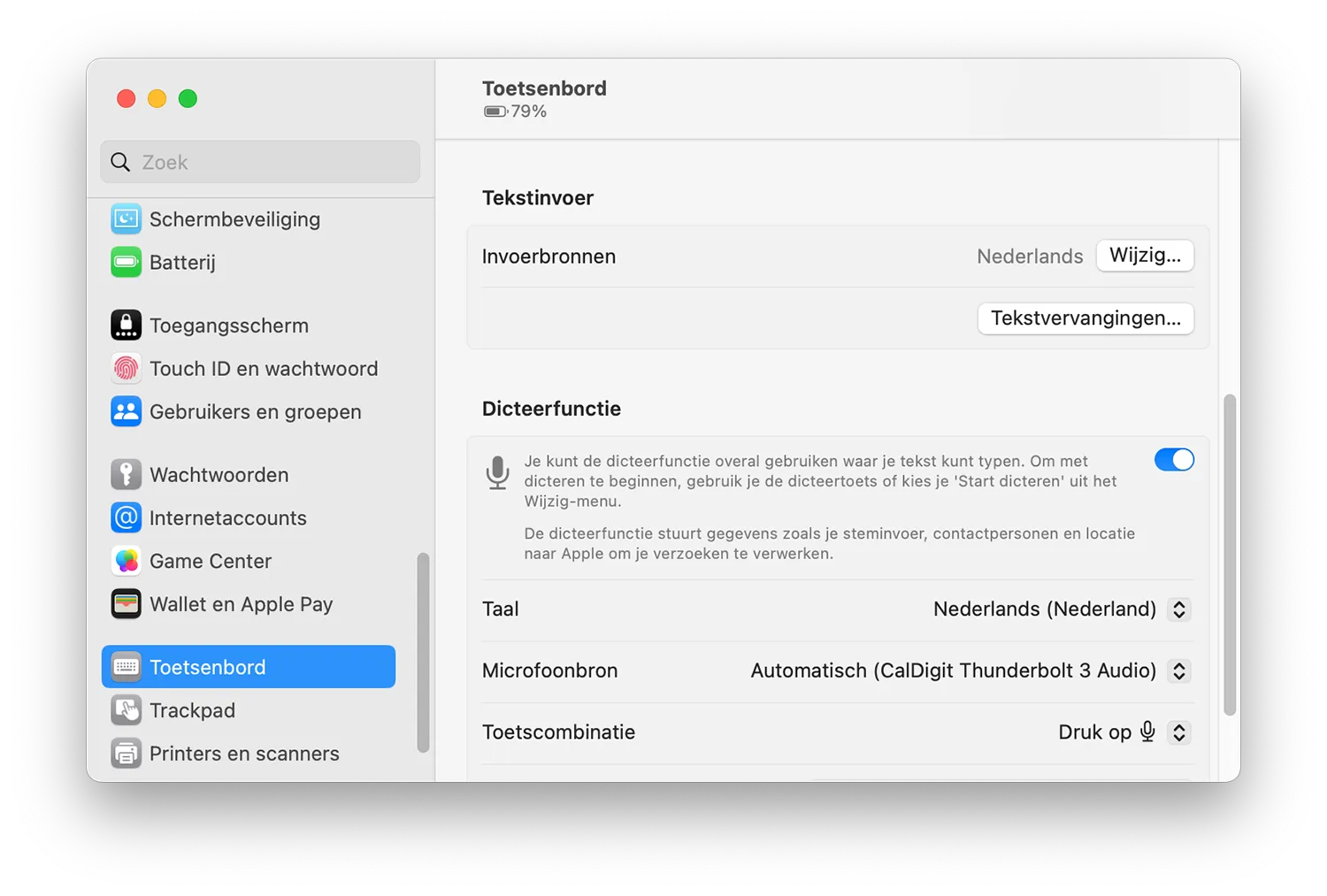
Via de onderstaande stappen kun je een ander toetsenbord instellen.
- Open > Systeeminstellingen.
- Klik op Toetsenbord en blader omlaag naar Invoerbronnen > Wijzig.
- Op een Nederlandse Mac staat hier meestal standaard het toetsenbord ‘Nederlands’ met de bekende QWERTY-toetsenbordindeling. Druk in de linker menubalk op de plus-knop om een toetsenbordindeling toe te voegen.
- Nu verschijnt de lijst met mogelijke talen die macOS ondersteunt qua toetsenbordindeling. Klik op het toetsenbord dat je wilt hebben en druk op Voeg toe. Het Duitse toetsenbord heeft bijvoorbeeld een QWERTZ-indeling, het Franse een AZERTY-indeling en het Arabische een ضصثقفغ-indeling.
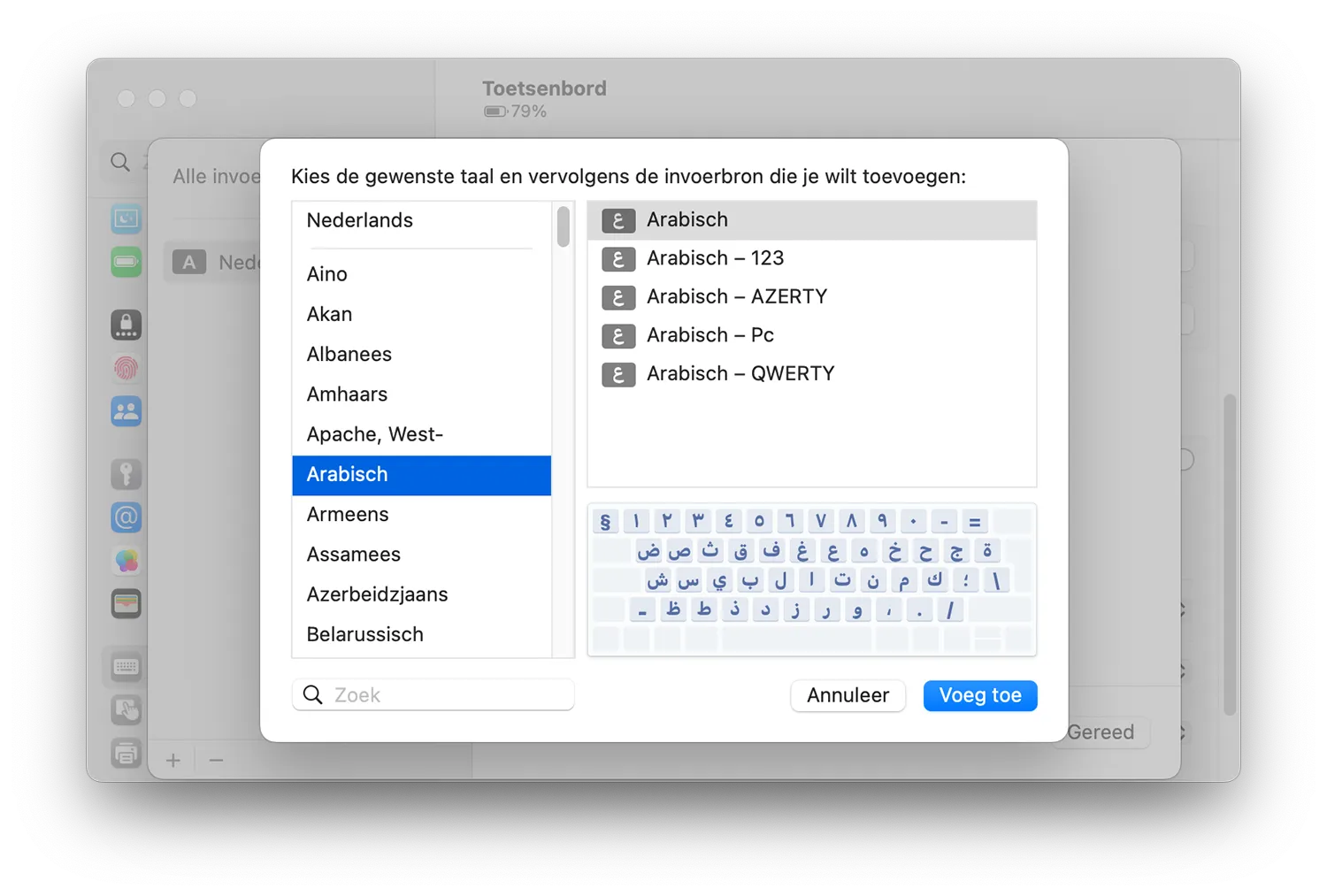
Andere toetsenborden gebruiken op je Mac
Nu de andere toetsenbordindeling is toegevoegd, kun je er snel en gemakkelijk tussen wisselen. In de menubalk verschijnt een rechthoek ‘NL’. Deze laat zien welk toetsenbord is geselecteerd. Klik erop om het invoermenu te openen. In het invoermenu kun je aangeven welk toetsenbord je wil gebruiken door er simpelweg op te klikken. Je Mac schakelt vervolgens over naar die indeling.
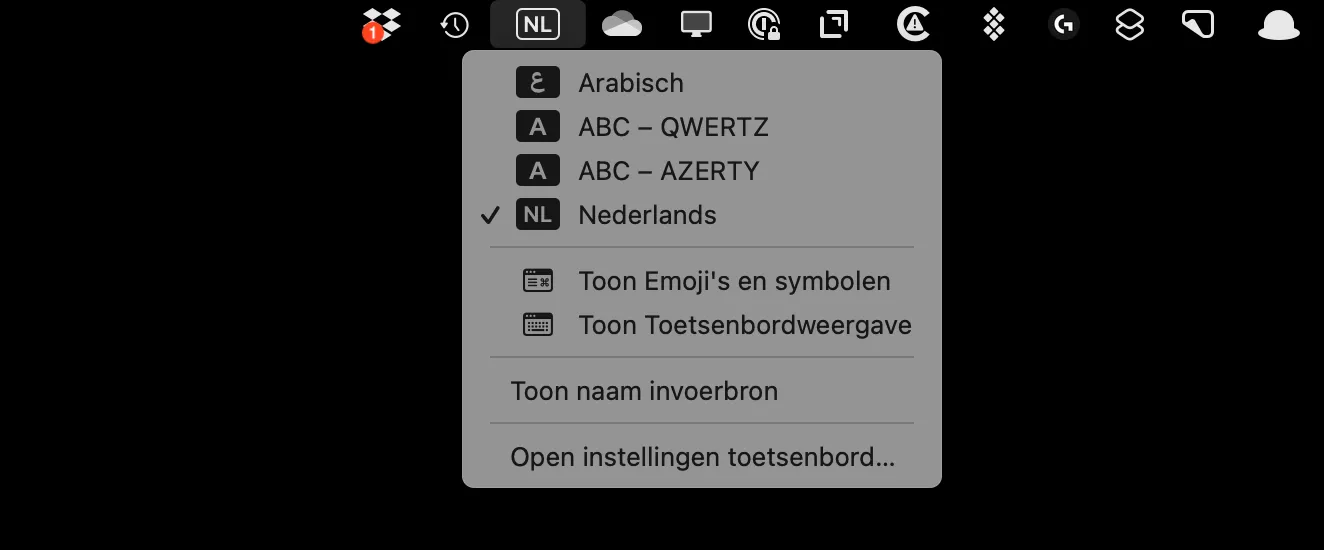
Vind je de naamgeving van het toetsenbord onduidelijk, dan kun je op Toon naam invoerbron klikken om een langere titel te zien, bijvoorbeeld ‘NL – Nederlands’. Met Toon toetsenbordweergave kun je een on-screen voorbeeld van het toetsenbord bekijken.
Het aardige is dat je zoveel toetsenborden kunt toevoegen als je zelf wilt. Dat is enorm handig wanneer je een partner hebt die meertalig is en gewend is aan een ander toetsenbord. Op deze manier kun je ook altijd gemakkelijk typen op een AZERTY-toetsenbord in de Franse of Belgische Apple Store. En als je Belg bent, kun je wat makkelijker op de QWERTY-toetsenborden typen in de Nederlandse Apple Stores.
Meer toetsenbord-tips
Wil je meer uit het toetsenbord op je Mac halen? Kijk dan eens naar deze aanvullende tips!
- Zo maak je in macOS eigen snelkoppelingen voor het toetsenbord
- Zo gebruik je een Windows-toetsenbord met de Mac
- Dit kun je doen als je MacBook toetsenbord problemen geeft
Taalfout gezien of andere suggestie hoe we dit artikel kunnen verbeteren? Laat het ons weten!